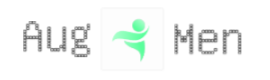本文将教您如何顺利注册美国 Apple ID 并绑定付款卡,确保您可以享受更多来自美国区的应用与服务。按照以下步骤操作,成功率可达 100%。
1. 准备工作
在开始注册之前,请确保您准备了以下条件:
- 一个可以接收短信的国内手机号
- 一个全新未注册过 Apple ID 的邮箱,建议使用 163 或 Gmail 邮箱,QQ 邮箱目前无法使用
- 无需任何代理工具
注意事项
- 出生日期:确保设置为大于 18 周岁的日期,否则会因年龄限制无法下载某些应用。
- 邮箱地址:请选择一个全新的邮箱,避免使用曾注册过 Apple ID 的邮箱。
- 密码设置:避免使用与个人信息(如名字、生日、邮箱等)相似的密码,以免在验证时遇到问题。
2. 注册步骤
您可以在手机或电脑上进行注册,下面将详细介绍每一步。
2.1 创建 Apple ID
首先,打开 Safari 浏览器,访问美国 Apple ID 注册页面,点击链接进入:
Apple ID 注册
2.2 电子邮件与手机号码验证
在注册过程中,系统会要求您进行电子邮件与手机号码的双重验证。收到验证码后,输入并点击“下一步”即可。
2.3 修改个人信息
注册成功后,账户会自动登录。若没有登录,请手动登录刚刚创建的账户。进入“个人信息”并点击“国家或地区”进行修改。
2.4 更改国家并填写 野卡 卡片信息
在“付款方式”页面中,将国家或地区更改为“美国”。按提示填写您在 野卡 官网申请的消费卡的卡号、有效期、CVV 码及账单地址等信息。
注意:
- 美国电话号码可随便填写,只需确保前3位区号与账单地址匹配。推荐使用以下区号:
- Delaware:302
- Montana:406
- Oregon:541
- New Hampshire:603
若不方便填写,可使用随机生成美国手机号的网站生成一个号码。
完成后,点击“保存更改”以更新账户。
2.5 再次验证卡片信息
前往“付款与配送”页面,选择已添加的卡片,输入 CVV 码并保存更改。此时,您的 Apple ID 已经切换到美区。
3. 登录美区 Apple ID
3.1 退出原有账户
打开 App Store,点击右上角的头像,滑至页面底部,点击“退出登录”即可。
3.2 登录新账户
再次点击右上角的头像,输入新注册的美区 Apple ID 和密码,点击“登录”。此时,您已经成功登录到美区账户。
4. 下载 ChatGPT App 并订阅 ChatGPT Plus
4.1 下载 ChatGPT App
在 App Store 中搜索“ChatGPT”或直接访问 ChatGPT App 下载页面 进行下载安装。
4.2 进入设置
打开 ChatGPT App,点击左上角的菜单,进入“Settings”设置页面。
4.3 订阅 ChatGPT Plus
点击“Upgrade to ChatGPT Plus”,然后点击弹出的页面底部的“Subscribe”按钮完成订阅。
如果您在注册过程中遇到问题,可以参考上述步骤逐一检查。为了快速注册美区 Apple ID,您可以在 野卡 官网轻松申请到所需的消费卡并进行绑定: